안녕하세요, 오늘은 맥북 사용자의 편의를 위한 화면 밝기 자동 조정 설정 방법에 대해 자세히 알려드리겠습니다. 여러분이 일하는 환경이나 상황에 따라 맥북의 화면 밝기를 자동으로 조정할 수 있다면 더욱 쾌적한 사용이 가능할 것입니다. 지금부터 이 유용한 기능을 설정하는 방법을 단계적으로 안내드리겠습니다.

자동 화면 밝기 조정 활성화하기
자동 화면 밝기를 조정하는 기능은 조명 변화에 따라 맥북의 디스플레이 밝기를 자동으로 조정해주는 기능입니다. 이 기능을 활성화하면, 주변 빛의 양에 따라 화면이 더 밝거나 어두워져 사용자의 눈의 피로를 줄이고 배터리 소모도 절약할 수 있습니다.
설정 방법
자동 밝기 조정을 설정하기 위해서는 다음과 같은 단계를 따르면 됩니다:
- 먼저, 맥북의 화면 왼쪽 상단에서 애플 아이콘을 클릭하여 “시스템 설정”을 선택합니다.
- 그 후 “디스플레이” 항목으로 이동합니다.
- 디스플레이 설정에서 “자동 밝기 조정” 옵션을 찾아 체크박스를 활성화합니다.
이제 맥북은 주변 조명에 따라 화면 밝기를 자동으로 조정합니다. 이 기능은 특히 밝은 환경에서 작업할 때 매우 유용합니다.
밝기 조정을 위한 추가 팁
자동 밝기 조정 외에도 몇 가지 추가 설정을 통해 맥북의 화면 경험을 더욱 향상시킬 수 있습니다.
수동 조정 및 단축키 사용
자동 설정 외에도 필요에 따라 수동으로 밝기를 조정할 수 있습니다. 키보드의 F1과 F2 키를 사용하여 화면 밝기를 높이거나 낮출 수 있습니다. 이러한 키는 맥북의 상단에 위치하고 있어 사용하기가 매우 간편합니다.
항상 일정한 밝기 유지하기
만약 특정한 조도에서 작업할 경우, 자동 밝기 조정이 오히려 불편할 수 있습니다. 이럴 때는 자동 조정 기능을 비활성화하고, 원하는 밝기로 수동 설정을 진행하면 됩니다. “시스템 설정”의 “디스플레이” 메뉴로 들어가서 자동 밝기 조정 옵션의 체크를 해제하시면 됩니다. 개인의 사용 환경에 맞춰 조절하세요.
화면 보호기 및 화면 잠금 설정
화면 밝기 조정 외에도 맥북 사용 중 화면 보호기와 잠금 기능을 활용하면 보안과 편의성을 더욱 높일 수 있습니다. 화면 보호기는 장시간 사용하지 않을 때 화면을 보호하고, 개인 정보를 안전하게 지킬 수 있는 기능입니다.
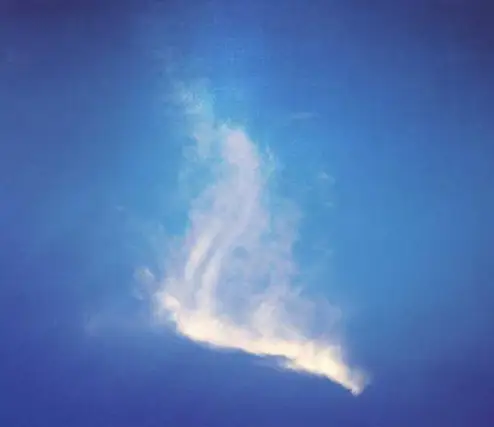
화면 보호기 설정하기
화면 보호기를 설정하려면 다음과 같이 진행하면 됩니다:
- “시스템 설정”으로 이동합니다.
- “화면 보호기” 옵션을 선택한 후, 여러 가지 제공되는 화면 보호기 중 하나를 선택합니다.
- 상단의 미리 보기 기능을 통해 선택한 화면 보호기의 모습을 확인할 수 있습니다.
추가적으로 하단에서 시계와 함께 보기 기능을 활성화하여 화면 보호기 상태에서도 시간을 쉽게 확인할 수 있습니다.
화면 잠금 설정하기
화면 잠금 기능은 기기를 사용하지 않을 때 자동으로 화면을 잠가 보안을 강화시켜 줍니다. 화면 잠금 시간을 설정하려면:
- “시스템 설정”에서 “화면 잠금” 메뉴에 들어갑니다.
- 비활성 상태가 일정 시간 지속되면 화면이 자동으로 잠기도록 시간을 설정합니다.
- 또한, 암호 요구 설정을 통해 보안을 강화할 수 있습니다.

결론
이렇게 맥북의 화면 밝기 자동 조정 기능과 화면 보호기 및 잠금 설정 방법에 대해 알아보았습니다. 각각의 기능을 잘 활용하면 작업 효율성을 높이고, 개인 정보를 안전하게 지킬 수 있습니다. 맥북을 더욱 편리하게 사용하시길 바랍니다!
자주 묻는 질문과 답변
맥북의 자동 화면 밝기 조정을 어떻게 활성화하나요?
자동 화면 밝기를 설정하려면 애플 아이콘을 클릭하고 “시스템 설정”으로 들어가서 “디스플레이” 항목을 선택한 후 “자동 밝기 조정” 옵션을 활성화하시면 됩니다.
화면 밝기를 수동으로 조절하려면 어떻게 해야 하나요?
화면 밝기를 수동으로 조정하려면 키보드 상단의 F1과 F2 키를 이용해 간편하게 밝기를 올리거나 내리실 수 있습니다.
0개의 댓글